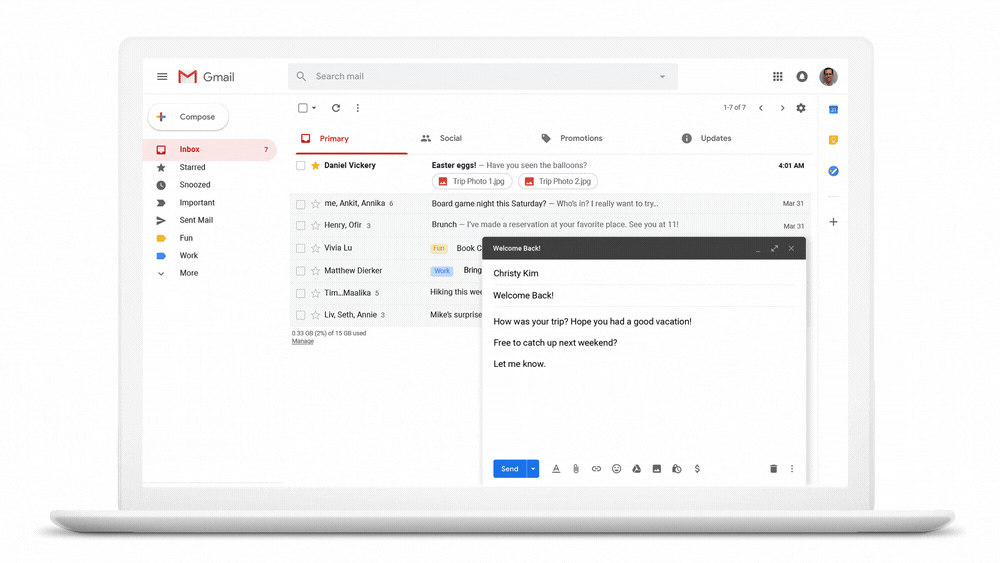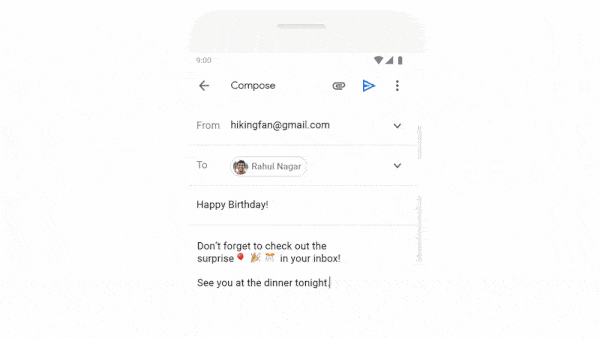Den 1 april 2004 avslöjade sökjätten sin e-posttjänst, en e-posttjänst som passerade utan smärta eller ära bland användarna på grund av April Fools 'Day i USA. Från datumet Googles e-posttjänst det har blivit den mest använda e-postplattformen i världen.
För att fira sina 15 år som e-posttjänst har sökjätten precis lagt till en funktion, en funktion som hittills bara var tillgänglig via laboratoriet som Google gör tillgängligt för användare av den här tjänsten: skicka schemalagda e-postmeddelanden. Om du vill veta hur du gör det, visar vi dig hur man schemalägger utskick i Gmail.
När åren har gått har Gmail inte bara lagt till nya funktioner utan med införandet av nya tjänster har det också ökat det kostnadsfria lagringsutrymmet som det erbjuder oss, från första GB till nuvarande 15 GB. Dessutom gör det att vi kan lagra alla fotografier och videor som vi tar med vår smartphone gratis, det vill säga något att minska kvaliteten.
Enligt Google är beslutet att implementera den här funktionen, som redan finns i andra e-posttjänster utöver tredjepartsapplikationer för mobila enheter som Spark (tillgänglig på iOS och Android) för att den vill respektera allas digitala välbefinnande. En bra ursäkt för att inte säga att du inte har implementerat det tidigare eftersom du inte kände det. Saker som de är.
Schemalägg utskick i Gmail från din dator
Att schemalägga sändningen av ett e-postmeddelande via Gmail är en mycket enkel process som vi beskriver nedan. Även om det inte är nödvändigt, har du nog lagt märke till hur Gmail fungerar det är optimerat för att fungera som en charm med webbläsaren Chrome.
Om du regelbundet använder Gmail från webben rekommenderas det att du gör det via den här webbläsaren, du kommer att se hur operationen och integrationen förbättras avsevärt. Detsamma händer med Google Drive eller Google Photos. För schemalägg ett e-postmeddelande från Gmail Vi måste följa följande steg:
- Först och främst måste vi klicka på skrivknappen, som finns i övre vänstra hörnet på skärmen.
- När vi ser fönstret öppnas för att skriva texten, ämnet och mottagaren eller mottagarna måste vi klicka på uppåtpilen som visas bredvid Skickaknapp.
- Bland de olika alternativen som det erbjuder oss måste vi välja Schemalägg leverans.
- Därefter måste vi välj både dag och tid där vi vill behandlas för att skicka e-postmeddelandet.
När vi har skickat meddelandet längst ned i webbläsaren visas en banner som visar dagen och tiden då leveransen kommer att ske. Om vi vill planera om sändningen måste vi klicka på Ångra för att visa schemaläggningsalternativen för e-post igen.
Schemalägg sändning av e-postmeddelanden i Gmail från mobilen
Funktionen för denna funktion är mycket lik den vi kan hitta i skrivbordsversionen.
- För det första, när vi har skrivit e-postmeddelandet och fyllt i fältet, ämne och mottagare eller mottagare, klicka på tre vertikala prickar bredvid skicka-knappen.
- Klicka sedan på Planera frakt.
- Då visas olika alternativ, såsom imorgon morgon, imorgon eftermiddag, liksom andra alternativ. Också det gör det möjligt för oss att fastställa specifik dag och datum där vi vill planera sändningen.
När vi väl har valt datum och leverans kommer Gmail att informera oss via en banner längst ner på skärmen vi har planerat att skicka ett e-postmeddelande med fastställt datum och tid.
Att ta hänsyn till när det gäller e-postprogram
Den här funktionen börjar bli tillgänglig över hela världen, så det kan fortfarande ta några timmar eller dagar innan den är tillgänglig i ditt Gmail-konto. En annan aspekt att tänka på är att e-postmeddelandet inte kommer att vara tillgängligt i utkastmappen utan snarareVi hittar dig i den schemalagda mappen.
På det här sättet känner vi alltid till de e-postmeddelanden som vi har planerat för leverans för att kunna ändra dem vid behov. Dessutom är det inte nödvändigt att ha webbläsaren öppen eller ha en internetanslutning för att den ska kunna skickas, eftersom detta när du programmerar den lagras på Googles servrar, servrar som är ansvariga för att skicka den på schemalagd dag och datum.
En nyfikenhet med den här nya Google-tjänsten som gör att vi kan schemalägga sändning av e-postmeddelanden, vi hittar det i det tillåter oss att schemalägga e-postmeddelanden i upp till 50 år.
Alternativ till Gmail för att schemalägga leveranser
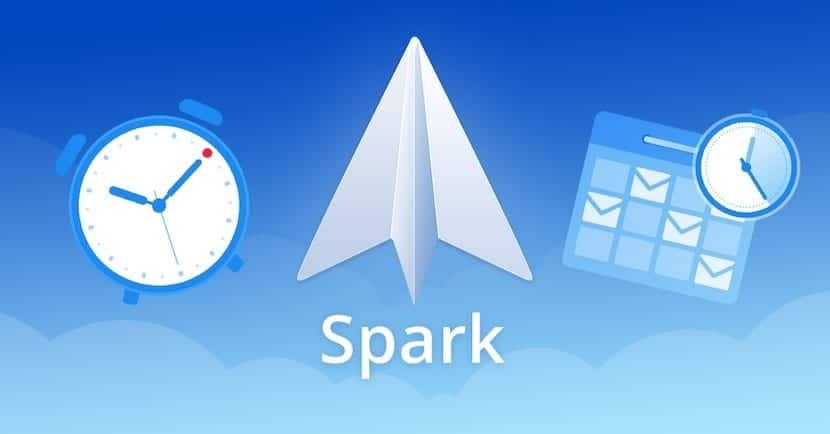
Om du inte använder någon Gmail-e-post kan du använda tredjepartsapplikationer som Spark, tillgängliga i båda mobila ekosystemen, för att schemalägga vilken dag och vilken tid de vill skicka ett e-postmeddelande, oavsett vilken e-posttjänst du använder, eftersom den är kompatibel med både Gmail, Yahoo, iCloud, Outlook, Exchange och IMAP-protokollet.
Spark finns tillgängligt gratis för nedladdning i både App Store och Play Store och erbjuder inte någon typ av köp i appen, vilket gör det till bästa e-postappen tillgänglig för mobila enheter.
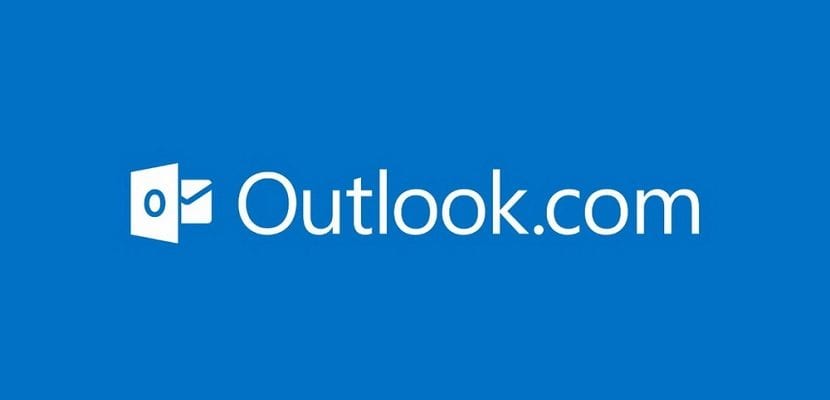
För närvarande, Gmail är den enda e-posttjänsten som gör att vi kan schemalägga e-post Om du måste tillgripa tredjepartsapplikationer direkt från din webbplats. Tyvärr är det här alternativet inte tillgängligt i webbversionen av Outlook, en funktion som är tillgänglig i den integrerade applikationen inom Office, ett program som måste användas av Office 365-prenumerationen för att kunna använda det.